移动硬盘不识别修复方法大全(解决移动硬盘不识别的实用技巧和常见问题解答)
![]() lee007
2024-07-13 15:16
582
lee007
2024-07-13 15:16
582
随着数据存储需求的增加,移动硬盘成为人们备份和传输数据的重要工具。然而,有时候我们可能会遇到移动硬盘不被电脑识别的问题,给我们的工作和生活带来诸多不便。本文将介绍一些常见的移动硬盘不识别修复方法,帮助读者解决此类问题。
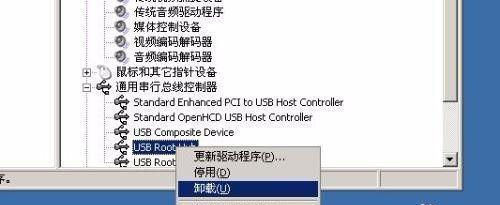
检查连接线缆是否松动或损坏
如果你的移动硬盘无法被电脑识别,首先要检查连接线缆是否松动或损坏。请确保连接线插头完全插入到电脑和硬盘的接口中,并且没有松动或断裂的地方。
更换USB接口试试
有时候USB接口可能出现故障,导致移动硬盘无法被电脑识别。可以尝试将连接线插入另一个USB接口,看是否能够解决问题。
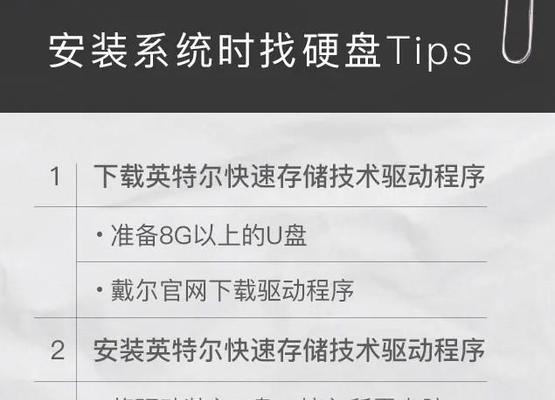
尝试使用另一台电脑
如果移动硬盘在一台电脑上无法被识别,可以尝试将其连接到另一台电脑上。如果在其他电脑上可以正常识别,说明问题可能出在你的电脑上,可以尝试其他修复方法。
检查设备管理器中的硬盘驱动
打开设备管理器,找到磁盘驱动器一栏,查看是否有黄色感叹号或问号标记的驱动。如果有,说明硬盘驱动出现问题,可以尝试更新或重新安装驱动程序。
使用磁盘管理工具修复
打开磁盘管理工具,找到移动硬盘对应的磁盘,查看是否显示未分配或未初始化。如果是这种情况,可以右键点击该磁盘,选择初始化或创建新简单卷来修复问题。
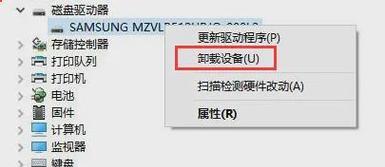
尝试使用数据恢复软件
如果移动硬盘不被识别的原因是文件系统损坏,可以尝试使用数据恢复软件来恢复数据并修复文件系统。选择可信赖的软件,按照软件提供的操作步骤进行操作。
卸载并重新安装USB驱动
打开设备管理器,在通用串行总线控制器一栏中找到移动硬盘所对应的USB驱动,右键点击卸载后重新插拔移动硬盘,电脑会自动重新安装驱动程序。
重启电脑和移动硬盘
有时候电脑或移动硬盘的缓存可能导致识别问题,可以尝试重启电脑和移动硬盘,重新建立连接。
检查移动硬盘的电源线
如果你使用的是需要外接电源的移动硬盘,检查电源线是否插紧以及电源是否正常工作。有时候电源线松动或电源故障也会导致硬盘不被识别。
进入BIOS检查设置
在一些情况下,硬盘识别问题可能与BIOS设置有关。可以重启电脑,按照屏幕提示进入BIOS界面,检查硬盘相关的设置是否正确。
尝试使用专业工具修复
如果以上方法都无法解决问题,可以尝试使用专业的硬盘修复工具进行修复。这些工具可以检测和修复硬盘中的错误,帮助恢复数据并修复硬盘识别问题。
联系厂商或维修中心
如果所有方法都无效,说明可能是硬件故障导致的识别问题。这时,建议联系移动硬盘的厂商或专业的维修中心,寻求更进一步的帮助和解决方案。
备份重要数据
在尝试修复移动硬盘之前,建议先备份重要的数据。有些修复方法可能会导致数据丢失,所以提前做好数据备份工作是非常重要的。
防止移动硬盘不识别问题的预防措施
除了修复方法,本文还介绍了一些预防措施,如保护移动硬盘免受物理损坏、定期检查硬盘的健康状态、使用可靠的电源等,帮助读者避免移动硬盘不识别问题的发生。
通过本文介绍的各种方法和技巧,相信读者可以解决大部分移动硬盘不被电脑识别的问题。然而,如果问题依然存在,建议寻求专业人士的帮助,以免造成更大的损失。最重要的是要时刻保持数据的备份,以免因为硬盘不识别而导致重要数据的丢失。
转载请注明来自装机之友,本文标题:《移动硬盘不识别修复方法大全(解决移动硬盘不识别的实用技巧和常见问题解答)》
标签:??????
- 最近发表
-
- 奔腾G2020如何成为新时代的潮流标杆(引领时尚潮流,开创未来驾驶体验)
- 苹果手机(一部引领时代的智能手机)
- 探索Windows8优化大师的功能和效果(优化大师——释放Windows8系统潜能的关键)
- GalaxyNote3Neo(强大功能与出色性能,满足你的各种需求)
- 方太1501热水器如何满足您的家庭热水需求(高效节能,安全可靠的家用热水器选择)
- 探索大神F1Plus的卓越性能与先进功能(领先一步的智能手机体验,大神F1Plus惊艳登场)
- 联想310s15性能评测(一款高性能的笔记本电脑值得拥有)
- 金立s10c(一款实用高性价比的手机选择)
- 酷派Y82-520(全面评析酷派Y82-520手机的配置、功能和用户体验)
- 九五智驾盒子(通过人工智能技术和数据分析,让驾驶更智能、更安全、更舒适)

